So ändern Sie eine Verlegung
Den Pfad ändern
Verwenden Sie die neu referenzierte Option, um ein vorhandenes Kabel oder einen vorhandenen Draht entlang einem anderen vorhandenen Pfad zu verlegen.
Die Baugruppe
cabling_assembly.asm dient als Beispiel zum Neureferenzieren von Drähten und Kabeln im Verkabelungsmodell. Beispielmodelle sind unter
<Creo load point>\Common Files\help\sample_models\cabling verfügbar. Legen Sie
REROUTE als Arbeitskabelbaum fest. Wählen Sie
REROUTE aus der Liste
 Gespeicherte Orientierungen (Saved Orientations)
Gespeicherte Orientierungen (Saved Orientations) aus.
1. Klicken Sie auf

. Die Registerkarte
Kabel neu verlegen (Reroute Cables) wird geöffnet.
2. Klicken Sie auf die Registerkarte Quelle (Source), und wählen Sie eine der folgenden Optionen aus der Liste Pfadtyp (Path type) aus, um die Verlegung zu definieren, die Sie ändern möchten:
◦ Segmente (Segments) – Wählen Sie das Segment aus, das Sie neu verlegen möchten. Wenn ein Segment Zwischenpositionen enthält, wird nur das ausgewählte, durch die Position begrenzte Untersegment neu referenziert. Sie können auch mehrere Segmente auswählen.
|  Sie können ein Draht-, Leiter-, Kabel- oder Bündelsegment auswählen. Wenn Sie ein Kabel oder Bündel auswählen, können Sie keine einzelnen Leiter auswählen. |
◦ Positionen (Locations) – Wählen Sie die Start- und Endpositionspunkte des Segments aus, das Sie neu verlegen möchten. Um eine Position zu editieren, klicken Sie mit der rechten Maustaste auf das Positionsfeld, und klicken Sie auf Entfernen (Remove), oder klicken Sie mit der rechten Maustaste in das Arbeitsfenster, und wählen Sie Löschen (Clear) aus.
Sie können die Quellroute definieren, indem Sie im Arbeitsfenster mit der rechten Maustaste klicken und das Quellsegment oder die Start- und Endpositionen des Segments auswählen.
| Tip: Alle Segmente mit gemeinsamem Pfad zwischen den Positionen werden automatisch ausgewählt. Um ein Netzwerk, ein Kabel oder einen Draht aus der Liste zu entfernen, deaktivieren Sie das Kontrollkästchen Einschließen (Include) in der Liste Neu zu referenzierende Kabel (Cables to reroute). |
Wählen Sie in der Beispielbaugruppe Positionen (Locations) aus der Liste Pfadtyp (Path type) aus, und wählen Sie die Ursprungspositionen wie in der Abbildung angezeigt aus.
3. Definieren Sie auf der Registerkarte
Ziel (Target) die Start- und Endpositionen für den neuen Pfad. Klicken Sie alternativ auf den Kollektor

, und wählen Sie eine Startposition aus, und klicken Sie auf den anderen Kollektor

, und wählen Sie eine Endposition aus.
| • Der Endkollektor wird automatisch bei Auswahl der Startposition aktiviert. Wenn der Kollektor nicht aktiviert ist, klicken Sie auf  , und wählen Sie dann eine Endposition aus. • Wenn die Zielstart- und die Zielendeposition mehr als einen Segmentpfad aufweisen, stehen die Optionen unter Pfad verwenden von (Use path of) zur Verfügung. Wählen Sie den zu verwendenden Segmentpfad aus. |
Wählen Sie in der Beispielbaugruppe die Zielpositionen wie in der Abbildung dargestellt aus.
4. Klicken Sie auf

. Das Segment wird durch den neuen Pfad verlegt.
So übertragen Sie Drahtverbindungen zwischen Komponenten
Drähte mit logischen Daten
1. Ändern und laden Sie die XML-Daten.
2. Klicken Sie auf
 Aktualisieren (Update)
Aktualisieren (Update). Die logischen Referenzen werden aktualisiert.
3. Wählen Sie das Kabel mit den geänderten logischen Daten im Modellbaum oder im Arbeitsfenster aus, klicken Sie mit der rechten Maustaste, und wählen Sie im Kontextmenü die Option Verlegen (Route). Die Kabelverlegung wird entsprechend den neuen Anschlüssen aktualisiert.
Drähte ohne logische Daten
1. Wählen Sie das Kabel im Modellbaum oder im Arbeitsfenster aus, klicken Sie mit der rechten Maustaste, und wählen Sie im Kontextmenü die Option Verlegen (Route). Das Dialogfenster Kabel verlegen (Route Cables) wird geöffnet.
2. Wählen Sie den Kabelleiter in der Liste aus.
3. Klicken Sie mit der rechten Maustaste auf die Position Von (From) oder Bis (To), und wählen Sie im Kontextmenü den Befehl Entfernen (Remove).
4. Wählen Sie einen neuen Anschluss oder End-Anschluss aus.
5. Klicken Sie auf OK (OK). Die Kabelverlegung wird entsprechend dem neuen Anschluss aktualisiert.
So trennen Sie Kabel und Flachbandkabel
1. Klicken Sie auf
 Teilen (Split)
Teilen (Split). Sie werden aufgefordert, ein Kabel auszuwählen.
2. Wählen Sie ein Kabel, das Sie trennen möchten.
3. Wählen Sie eine Position, an der Sie das Kabel trennen möchten, und klicken Sie auf OK (OK). Der Kabelbaum wird regeneriert.
4. Geben Sie an der Eingabeaufforderung unterschiedliche Namen für die zwei separaten Kabel ein. Das Kabel wird an der ausgewählten Position in zwei separate Kabel getrennt.
|  Sie können Flachbandkabel an einer Position trennen, die die folgenden Kriterien erfüllt: • Der Positionspunkt ist ein Durchgangspunkt. • Der Positionspunkt befindet sich am Ende einer Flachbandkabel-Leitkurve, oder das Flachbandkabel wurde bereits am Positionspunkt getrennt. |
 Gespeicherte Orientierungen (Saved Orientations) aus.
Gespeicherte Orientierungen (Saved Orientations) aus. Gespeicherte Orientierungen (Saved Orientations) aus.
Gespeicherte Orientierungen (Saved Orientations) aus. . Die Registerkarte
. Die Registerkarte 
 , und wählen Sie eine Startposition aus, und klicken Sie auf den anderen Kollektor
, und wählen Sie eine Startposition aus, und klicken Sie auf den anderen Kollektor 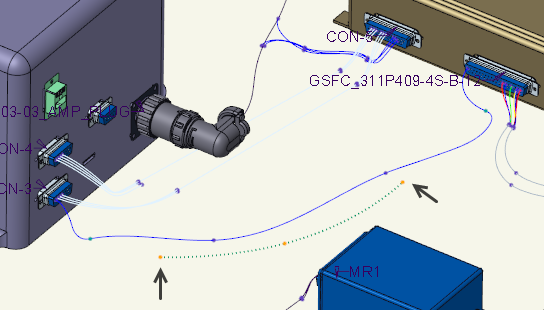
 . Das Segment wird durch den neuen Pfad verlegt.
. Das Segment wird durch den neuen Pfad verlegt.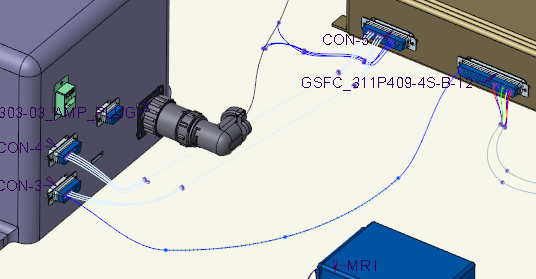
 Aktualisieren (Update)
Aktualisieren (Update) Teilen (Split)
Teilen (Split)